Observação: Desejamos fornecer o conteúdo da Ajuda mais recente no seu idioma da forma mais rápida possível. Esta página foi traduzida de forma automatizada e pode conter imprecisões ou erros gramaticais. Nosso objetivo é que este conteúdo seja útil para você. As informações foram úteis? Dê sua opinião no final desta página. Aqui está o artigo em inglês para facilitar a referência.
Em Microsoft SharePoint Designer 2010, você pode importar um fluxo de trabalho criado no Microsoft Visio Premium 2010 ou exportar um fluxo de trabalho para o Visio para exibição. Analistas de negócios e analistas de processo que já estão familiarizados com flowcharting no Visio podem usar o Visio para criar um fluxo de trabalho que representa sua lógica de negócios, exportar o fluxo de trabalho e habilitar o proprietário de site ou de um profissional de TI usando o SharePoint Designer para implementá-lo em um formulário que pode ser automatizado no SharePoint 2010.

Além disso, existem duas formas de visualizar fluxos de trabalho no SharePoint Designer:
-
Se os Serviços do Visio estiverem instalados no servidor do SharePoint 2010, você poderá criar uma visualização do fluxo de trabalho na página de status do fluxo de trabalho que exibe o progresso e as atribuições.
-
Você pode exportar o fluxo de trabalho para o Visio de forma a criar um desenho desse fluxo a ser utilizado para comentários e aprovação.

O que você deseja fazer?
Importar um fluxo de trabalho do Visio
Para importar um fluxo de trabalho do SharePoint, faça o seguinte:
-
No SharePoint Designer 2010, no painel de navegação, clique em fluxos de trabalho.
-
Na guia fluxos de trabalho, no grupo Gerenciar, clique em Importar do Visio.
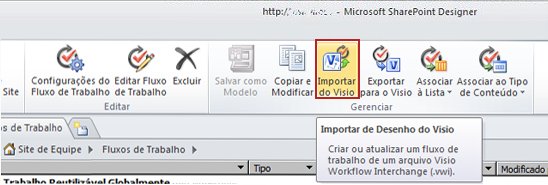
-
Na caixa de diálogo Importar Fluxo de Trabalho do Desenho do Visio, procure e selecione o arquivo Visio Workflow Interchange (.vwi) que deseja usar e clique em Avançar.
-
Digite um nome para o fluxo de trabalho e selecione o tipo de fluxo de trabalho desejado para ele após a importação. Suas opções são:
-
Fluxo de trabalho de lista – um fluxo de trabalho que está anexado a uma lista específica. Se você selecionar essa opção, você deve escolher a lista à qual o fluxo de trabalho será anexado.
-
Fluxo de trabalho reutilizável – um fluxo de trabalho que está anexado a um tipo de conteúdo e, portanto, portátil. Ele pode ser usado por listas diferentes em um site do SharePoint. Se você selecionar essa opção, você deve escolher o tipo de conteúdo no qual o fluxo de trabalho será executado.
-
-
Clique em Concluir.
O fluxo de trabalho importado aparece no editor do fluxo de trabalho de tela inteira do SharePoint Designer. Todo o texto de formato personalizado no diagrama do Visio é importado para o SharePoint Designer como rótulos de atividade (o texto cinza na imagem abaixo) para esclarecer a intenção do fluxo de trabalho:
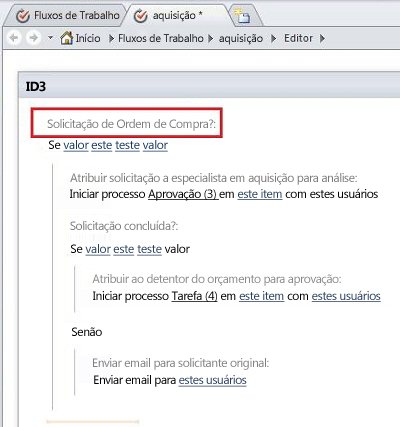
Quando importados para o SharePoint Designer, o fluxo de trabalho é editável e pode ser revisado para adicionar as condições necessárias, ações, etapas e configurações. Para obter mais informações sobre a edição de fluxos de trabalho, consulte Introdução ao desenho e personalização de fluxos de trabalho
Exportar um fluxo de trabalho para o Visio
Depois que você criou ou editou um fluxo de trabalho em SharePoint Designer 2010, você poderá exportar o fluxo de trabalho como um desenho do Visio com que pode ser aberto no Visio Premium 2010. A capacidade de importar um fluxo de trabalho para o Visio após ter sido editado no SharePoint Designer, também conhecidas como "negociação circular em," permite a colaboração mais profunda entre usuários de negócios e designers de fluxo de trabalho. Durante a iteração o design de fluxo de trabalho dessa maneira, você pode usar o Visio definir os requisitos de negócios e use negociação circular em como uma forma de coordenar e aprovar as alterações.
Observação: Visio Premium 2010 não suporta etapas. Informações de etapa que foi adicionadas no SharePoint Designer podem ser perdidas quando o fluxo de trabalho é exibido no Visio e importadas novamente no SharePoint Designer.
Para exportar um fluxo de trabalho, faça o seguinte:
-
No SharePoint Designer 2010, clique em fluxos de trabalho no painel de navegação.
-
Na guia Fluxo de Trabalho, no grupo Gerenciar, clique em Exportar para o Visio.
-
Na caixa de diálogo Exportar Fluxo de Trabalho para o Desenho do Visio, nomeie o arquivo, selecione um local e, em seguida, clique em Salvar. O arquivo exportado é salvo como um arquivo .vwi que pode ser aberto diretamente no Visio Premium 2010.
Visualizar um fluxo de trabalho no SharePoint 2010 com os Serviços do Visio
Usando SharePoint Designer 2010, você pode habilitar a visualização de fluxo de trabalho na página de status do fluxo de trabalho. Isso permite aos usuários controlar o andamento do fluxo de trabalho visualmente durante sua execução. Por exemplo, a visualização de fluxo de trabalho abaixo mostra as tarefas que estão "em andamento" e tarefas que são "concluídas". As pessoas atribuídas às tarefas também são exibidas claramente dentro das formas de tarefa.
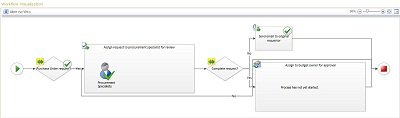
Para adicionar uma visualização do fluxo de trabalho à página de status do fluxo de trabalho, faça o seguinte:
-
No SharePoint Designer 2010, clique em fluxos de trabalho no painel de navegação e clique no fluxo de trabalho que você deseja visualizar.
-
Na página de resumo desse fluxo de trabalho, em Configurações, marque a caixa Mostrar visualização do fluxo de trabalho na página de status.
Observação: Os serviços do Visio deve estar habilitados do SharePoint Server 2010 e Visio Premium 2010 deve ser instalado na mesma máquina como SharePoint Designer 2010.










